|
LimeWire設定〔ダウンロード〕の解説
LimeWire起動後上部ツールバー〔ツール〕→〔オプション〕
ここでは最大ダウンロード数、ダウンロードに使用する処理能力を指定します
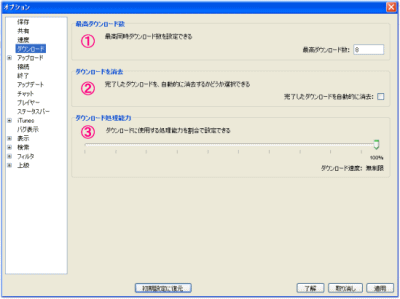
▼ ① ▼ ② ▼ ③
上記番号をクリックすると各詳細解説へ飛べます。

最大同時ダウンロード数を設定可能です。これは貴方が同時に沢山のダウンロードリクエスト(キュー)を入れた際に影響します。
この値が少ないと困ることはあっても多くて困ることはありません。10以上に設定しておきましょう。

ここにチェックを入れておくとダウンロードが完了してもダウンロード欄に[完了]の文字が出てすぐに消えてしまいます。一気に沢山キューを入れる方はどのファイルがダウンロード完了したのか判らなくなってしまうのでここにはチェックを入れないことをお勧めします。
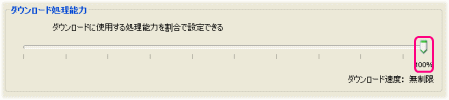
ここはダウンロード、アップロード、どちらを重要視するか?の設定です。[ダウンロード処理能力]を低く設定するとその分、アップロードの速度が速くなります。一般的にここは[100%]に設定するのではないかと思います。LimeWireを使用して友人にファイルを送る時などはここの設定を変更することがあるかもしれませんね。
割合を変更すると[ダウンロード速度: 無制限]の無制限が○○KB/sの速度の単位に変わりますが、アップロード側の相手の環境、相手の帯域割合などに影響を受けるので、あくまで目安の単位なのでダウンロードをするとこの速度が出るとは限りません
|